ai软件调整界面大小的方法
AI是adobe旗下的软件之一,使用过该公司软件的用户应该都有这样的感受,软件功能很强大,可是它的界面字体实在是太小。对于很多的工具软件的使用很是不方便,例如左侧的工具栏和上方的菜单栏,每次寻找某一不常用的工具时简直难如登天!小编为此特地找了很多的资料,至于找到了一个可以将AI字体界面变大的方法,觉得AI界面字体太小的朋友可以设置一下喔!
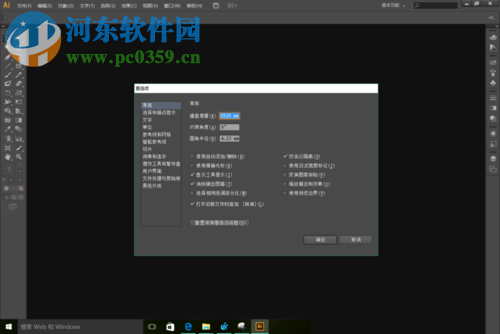
1、使用组合键:win+r,在弹出的运行界面中输入命令: regedit,最后按下回车键就可以了!
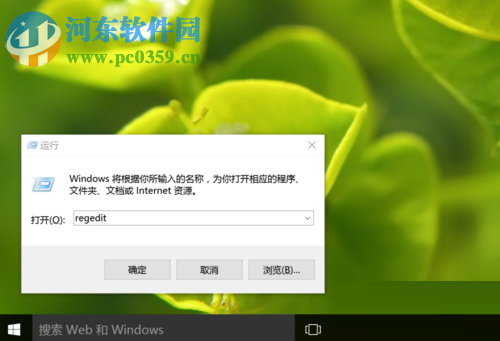
2、完成以后在打开的注册表中使用鼠标一下展开以下的文件夹:
HKEY_LOCAL_MACHINE SOFTWARE Microsoft Windows CurrentVersion SideBySide
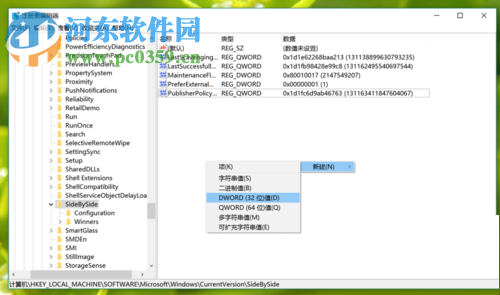
3、打开之后在右侧空白处使用鼠标右键单击,选择“ 新建”下的“DWORD32位值”。创建一个叫做“ PreferExternalManifest”的dword值!
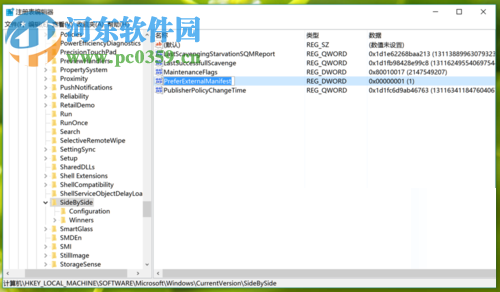
4、然后使用鼠标双击打开它的设置界面,将数值数据设置为:1,进制设置为:十进制。
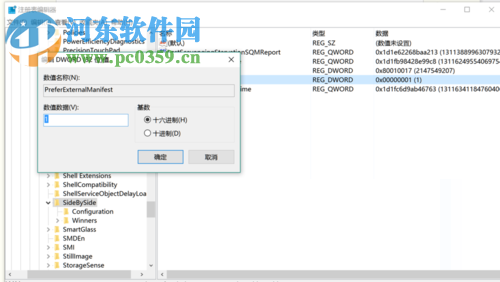
5、然后回到桌面上,使用鼠标右键新建一个txt文档,建好之后双击打开它,将下方网址中的代码都复制粘贴进去!
网址:
PS:由于这个教程可以更改所有adobe旗下的工具软件界面字体,所以在保存这个文档的时候需要命名,例如西北需要给AI更改,那么文件的名称就为,若是要给fireworks更改就需要将文件名保存为:,只要保存相同的后缀,然后文件名即使软件名称即可!
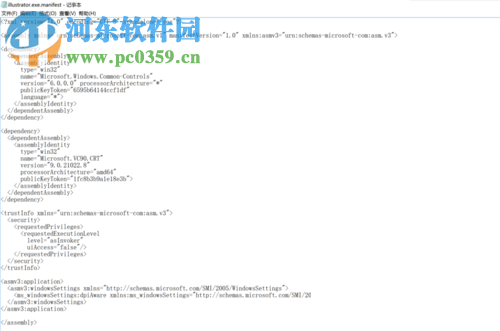
6、紧接着进入软件的安装目录中去,若是找不到安装目录的用户可以使用鼠标右键单击桌面上的软件图标,子啊弹出的选项中选择“属性”选项即可,这样就能在属性中找到相关的位置了!打开安装目录之后在文件夹中找到后缀名为.exe的软件程序,把我们在桌面上新建的txt文件复制粘贴进去!
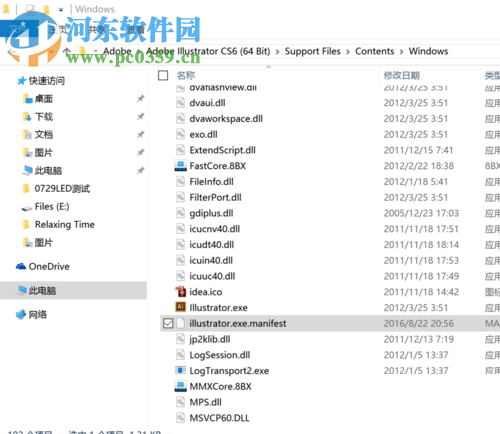
7、完成之后界面的字体就已经发生了变化了!我们来看看对比效果。
更改之前:
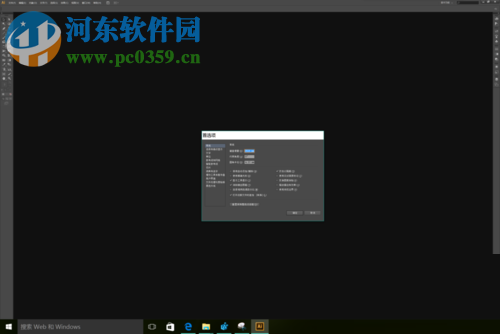
更改之后:
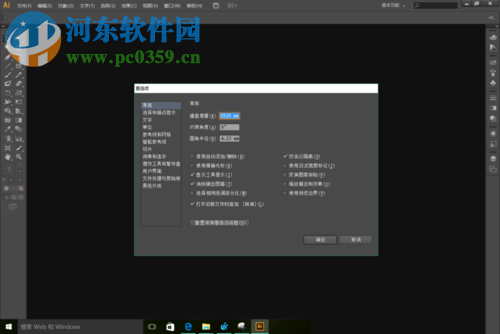
通过这个方法就可以更改aI的界面字体了,只要是adobe旗下的软件大家都可以使用这个方法来进行设置喔,需要的朋友快动手操作起来吧!

 0
0 
 0
0 
 0
0 
 0
0 
 0
0 
 0
0 
 0
0 
 0
0 
 0
0 
 0
0